هل لاحظت أن الكمبيوتر المحمول الخاص بك لا يمكن شحنه بعد ترقية Windows 10/Windows 11؟
أنت لست وحدك ، فقد أبلغ العديد من المستخدمين بعد تحديث Windows 10لا يمكن شحن بطارية الكمبيوتر المحمول.
يتعرف الكمبيوتر المحمول نفسه على أن الشاحن متصل لأن مؤشر LED الصغير الموجود بجوار منفذ شاحن التيار المتردد يضيء باللون الأبيض، لكن نسبة شحن البطارية لا تتحسن.
إذا كنت تواجه هذه المشكلة، فإليك بعض الحلول الفعالة لإصلاح مشكلة عدم شحن بطارية الكمبيوتر المحمول Win10/Win11.
المحتويات
حل مشكلة عدم إمكانية شحن بطارية الكمبيوتر
- قبل المتابعة ، يرجى إعادة التحقق مما إذا كان مصدر طاقة التيار المتردد متصل بشكل صحيح.
- جرب منافذ الحائط الأخرى وتحقق من مشاكل الجهد المنخفض والكهرباء.
- اختبر مع شواحن أخرى.

إذا احتفظت بأجهزة خارجية مثل الهواتف الذكية ومحركات أقراص USB الخارجية والماوس والطابعات وأي أجهزة أخرى متصلة بالنظام أثناء الشحن ، فستستغرق البطارية وقتًا أطول لتصل إلى 100٪.تأكد من فصل جميع هذه الأجهزة لمنع النظام من منافسة جميع الأجهزة الإلكترونية الأخرى.
اتبع هذه الخطوات لتشغيل Windows 10/11 على البطاريةأدوات التشخيص، هذه الأداة يمكن أن تحل المشكلة
- افتح البدء> الإعدادات> التحديث والأمان> استكشاف الأخطاء وإصلاحها
- قم بالتمرير لأسفل وانقر فوق Power
- انقر لتشغيل مستكشف الأخطاء ومصلحها
- عند الانتهاء ، سيقوم المعالج بإعادة تشغيل الجهاز لمعرفة ما إذا كان قد تم حل المشكلة.
في بعض الأحيان ، يؤدي خطأ غير معروف إلى منع شحن البطارية.
- افصل محول الطاقة ، ثم انزع البطارية.
- اضغط مع الاستمرار على زر الطاقة لمدة 15 إلى 30 ثانية ،
- أدخل البطارية مرة أخرى وقم بتوصيل محول التيار المتردد ، ثم ابدأ تشغيل الكمبيوتر.
أعد تثبيت برنامج إدارة الطاقة
- أظهر إدارة الأجهزة وقم بإلغاء تثبيت محرك البطارية الذي يتوافق مع طريقة التحكم في ACPI ضمن "البطارية" (أو "البطارية").
- إيقاف تشغيل الكمبيوتر.
- انزع البطارية وافصل مصدر طاقة التيار المتردد.
- اضغط مع الاستمرار على مفتاح الطاقة لمدة 60 ثانية.
- قم بتوصيل البطارية (لا توجد طاقة تيار متردد حتى الآن) وقم بتشغيل الطاقة. يعمل الكمبيوتر الشخصي الآن على البطاريات.
- قم بتوصيل طاقة التيار المتردد.ابدأ الشحن!ملاحظة: قم بتوصيل البطارية قبل أن يبدو أن التيار المتردد غير قادر على حل المشكلة.
أعد تثبيت برنامج تشغيل البطارية
عادةً ما يقوم العديد من المستخدمين الذين تم وضع علامة "إعادة تثبيت برنامج تشغيل البطارية" عليها بإصلاح بطارية لا يمكن شحنها.
- اضغط على Windows + R ، واكتب devmgmt.msc ، وانقر فوق OK.
- سيؤدي هذا إلى فتح Windows Device Manager وعرض قائمة بجميع برامج تشغيل الأجهزة المثبتة ،
- استهلك الآن طاقة البطارية في نافذة إدارة الأجهزة.
- بعد ذلك ، يجب النقر بزر الماوس الأيمن فوق "بطارية طريقة التحكم المتوافقة مع Microsoft ACPI" وتحديد "إلغاء التثبيت" من قائمة السياق.
- انقر فوق إلغاء التثبيت للتأكيد
- انقر فوق الإجراءات واختر المسح بحثًا عن تغييرات الأجهزة من هناك.
- حدد "البطارية" ، ثم انقر بزر الماوس الأيمن فوق "بطارية طريقة التحكم المتوافقة مع Microsoft ACPI" مرة أخرى.حدد خيار "تحديث برنامج التشغيل" من قائمة السياق.
- تفتح نافذة ، يجب أن تختار منها البحث تلقائيًا عن برنامج التشغيل المحدث. سيجد Windows برنامج تشغيل البطارية المناسب لك.
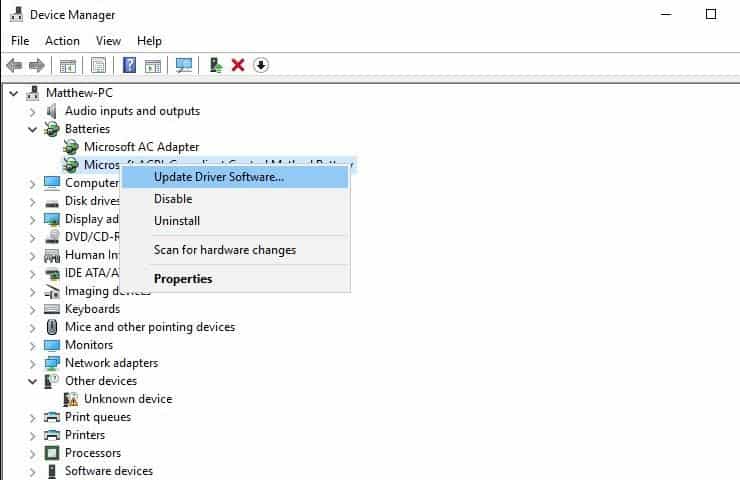
كيفية إطالة عمر البطارية
- بعد توصيل محول الطاقة ، لا يوصى باستخدام جهاز كمبيوتر محمول
- حتى بعد شحن البطارية بالكامل ، لا يوصى بتوصيل محول الطاقة
- قبل الشحن مرة أخرى ، تأكد من ترك البطارية تستنزف تمامًا
- يجب ضبط مخطط الطاقة بشكل صحيح لإطالة عمر البطارية
- حافظ دائمًا على سطوع الشاشة عند مستوى منخفض
- قم بإيقاف تشغيل اتصال Wi-Fi عندما لا يكون قيد الاستخدام
- قم بإزالة القرص المضغوط / قرص DVD من محرك الأقراص الضوئية عندما لا يكون قيد الاستخدام
الأسئلة المتداولة حول عدم شحن بطاريات الكمبيوتر المحمول
هناك العديد من الأسباب المحتملة لعدم إمكانية شحن بطارية الكمبيوتر المحمول، بما في ذلك مشاكل البطارية نفسها، ومشاكل محول التيار المتردد، ومشاكل برامج النظام، وما إلى ذلك.
على الرغم من أننا لا نستطيع منع حدوث ذلك تمامًا، إلا أن صيانة البطارية في الوقت المناسب وتغيير عادات الاستخدام، مثل تجنب الشحن طويل المدى وتنظيف مروحة تبريد الكمبيوتر بانتظام، يمكن أن تطيل عمر البطارية.
طريقة الاختبار البسيطة هي أنه عند توصيل الكمبيوتر وشحنه، إذا لم يضيء أو يومض ضوء مؤشر الشحن، فيجب عليك أولاً الشك في وجود مشكلة في الشاحن.بالإضافة إلى ذلك، إذا كان لا يزال من غير الممكن شحن البطارية بعد استبدال الشاحن، فقد تكون هناك مشكلة في البطارية.

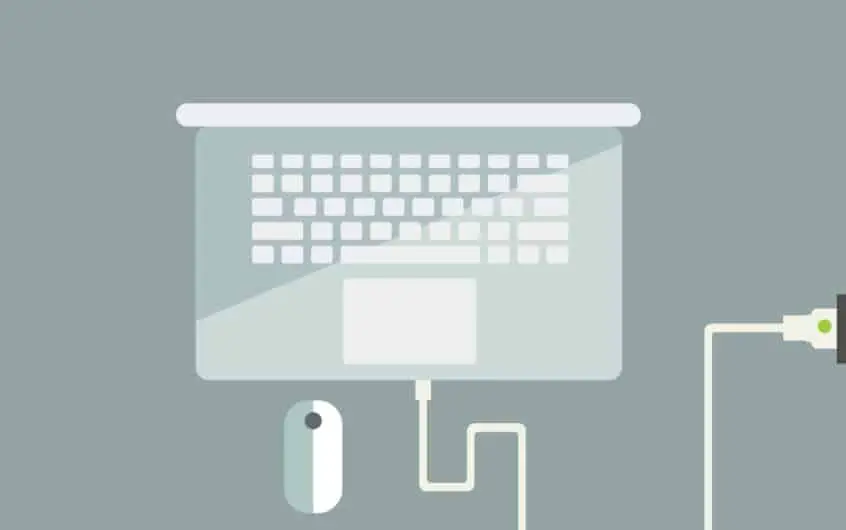
![[ثابت] لا يمكن لـ Microsoft Store تنزيل التطبيقات والألعاب](https://oktechmasters.org/wp-content/uploads/2022/03/30606-Fix-Cant-Download-from-Microsoft-Store.jpg)
![[تم الإصلاح] يتعذر على متجر Microsoft تنزيل التطبيقات وتثبيتها](https://oktechmasters.org/wp-content/uploads/2022/03/30555-Fix-Microsoft-Store-Not-Installing-Apps.jpg)

